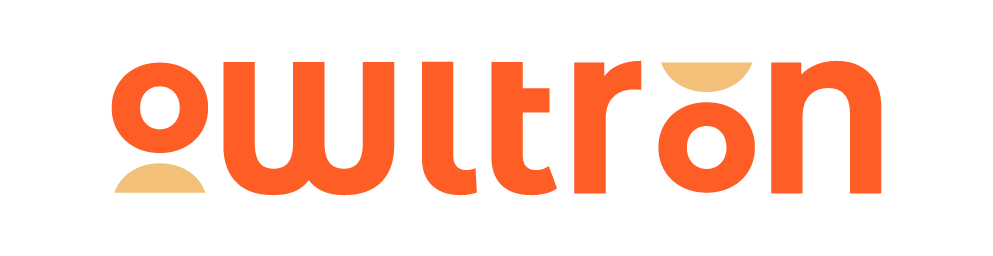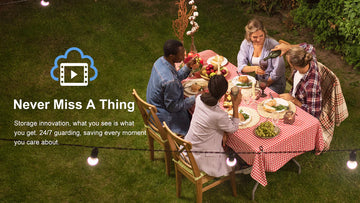Warum funktioniert meine Innenkamera plötzlich nicht mehr? Warum blinkt meine Kamera ständig rot/blau? Was kann ich tun, um Probleme mit meiner Kamera zu beheben?
Wir sind sicher, dass viele Benutzer von Smart-Kameras mit dieser Situation konfrontiert werden, darunter auch Benutzer von Owltron-Kameras. Tatsächlich funktioniert Ihre Innenkamera nicht, weil die Kamera defekt ist, sondern aus anderen Gründen wie einem schlechten Netzwerksignal, einem schlechten Kontakt mit dem Stromdatenkabel usw.
In diesem Artikel erklären wir Ihnen, was die verschiedenen Arten von Owltron-Anzeigen bedeuten, und zeigen Ihnen, wie Sie Fehler bei Ihrer Owltron-Kamera beheben können.
Inhalt
- Was soll ich tun, wenn mein Gerät offline geht?
- Wie kann ich Probleme mit der Statusanzeige meiner Kamera beheben?
- Wie vermeide ich Rauschen bei der Überwachung des Kameratons?
Was soll ich tun, wenn mein Gerät offline geht?
Wenn Ihre Owltron-Kamera offline ist, befolgen Sie diese Schritte zur Fehlerbehebung:
-
Überprüfen Sie, ob Ihr Gerät eingeschaltet ist. Überprüfen Sie, ob Ihr Gerät ausgeschaltet oder vom Netzwerk getrennt ist. Wenn ja, wird es einige Zeit dauern, bis wir wieder online gehen können. Warten Sie zwei Minuten und prüfen Sie dann, ob Ihr Gerät online ist.
-
Überprüfen Sie, ob das Netzwerk stabil ist. Platzieren Sie dazu Ihr mit demselben Netzwerk verbundenes Mobiltelefon oder iPad in der Nähe Ihres Geräts und öffnen Sie eine Webseite. Überprüfen Sie, ob das WLAN-Heimnetzwerk normal ist oder ob Sie den WLAN-Namen oder das Passwort geändert haben. Im letzteren Fall setzen Sie Ihr Gerät zurück und fügen es erneut hinzu.
-
Wenn das Netzwerk normal ist, Ihr Gerät aber immer noch offline ist, prüfen Sie, ob zu viele Geräte mit dem Wi-Fi-Netzwerk verbunden sind. Wenn dies der Fall ist, starten Sie den Router neu, schalten Sie das Gerät aus und wieder ein. Warten Sie anschließend zwei bis drei Minuten und prüfen Sie, ob das Gerät angeschlossen ist.
-
Überprüfen Sie, ob die Firmware die neueste Version ist. Um dies in der App zu überprüfen, wählen Sie „Startseite“ – Tippen Sie auf das Gerätesymbol – Schaltfläche „Oben rechts“ – „Nach Firmware-Updates suchen“. Wenn das Problem weiterhin besteht, empfehlen wir Ihnen, Ihr Gerät zu entfernen und dann erneut hinzuzufügen.
-
Wenn das Problem weiterhin besteht, kontaktieren Sie uns bitte und teilen Sie uns Ihr Anmeldekonto und Ihre Geräte-ID mit. Wir werden Techniker des technischen Supports beauftragen, dieses Problem zu beheben.
Wie kann ich Probleme mit der Statusanzeige meiner Kamera beheben?
Durchgehend rotes Licht
Überprüfen Sie, ob Sie das mit der Kamera gelieferte Netzkabel und den Stecker verwenden. Wenn dies nicht der Fall ist, wechseln Sie bitte zu dem mit der Kamera gelieferten Netzkabel und Netzstecker, um zu sehen, ob das Problem dadurch behoben wird.
Wenn Sie das mit der Kamera gelieferte Netzkabel und den Stecker verwenden, versuchen Sie es bitte mit einem anderen Netzkabel (Micro-USB) und Stecker, sofern Sie diese zur Verfügung haben. Gelegentlich sehen wir einen Defekt am Netzkabel und Stecker. Wenn die Kamera mit einem anderen Netzkabel und Stecker funktioniert, kontaktieren Sie uns bitte hier. Geben Sie Ihre Bestellnummer und Lieferadresse sowie alle Schritte zur Fehlerbehebung an, die Sie versucht haben.
Wenn Ihre Kamera nach der Fehlerbehebung immer noch nicht reagiert und eine durchgehend rote Statusleuchte leuchtet, kontaktieren Sie uns bitte. Geben Sie Ihre Bestellnummer und Lieferadresse sowie alle Schritte zur Fehlerbehebung an, die Sie versucht haben.
Blinkt rot, blau oder grün
Führen Sie die gleichen Schritte zur Fehlerbehebung aus, wenn die Statusleuchte unerwartet blinkt.
Schalten Sie die Kamera aus und wieder ein, indem Sie den Netzstecker ziehen und wieder einstecken.
Wenn die Kamera wieder rot blinkt, sich aber nie wieder verbindet, richten Sie die Kamera als neues Gerät ein.
Tippen Sie in der Owltron-App auf „Startseite“ und dann auf das + in der oberen rechten Ecke. Tippen Sie dann auf Gerät hinzufügen > Kameras und wählen Sie Ihre Kamera aus. Befolgen Sie die Anweisungen, um Ihre Kamera erneut einzurichten.
Blinkt rot und blau oder grün
Das blinkende Rot und Grün/Blau kann durch ein schlechtes oder instabiles Netzwerk verursacht werden. Versuchen Sie, die folgenden Schritte zur Fehlerbehebung auszuführen:
Starten Sie den Router neu und versuchen Sie, die Kamera zurückzusetzen, um sie erneut einzurichten/zu verbinden.
Oder wechseln Sie das Netz und prüfen Sie über den Mobilfunk-Hotspot, ob die Verbindung verfügbar ist.
Wenn die Kamera weiterhin keine Verbindung herstellen kann, wenden Sie sich für weitere Unterstützung an unsere technischen Experten. Möglicherweise werden Sie gebeten, ein Protokoll an unsere Entwickler zu senden.
Durchgehend blaues oder grünes Licht
Ein durchgehend blaues Licht zeigt normalerweise an, dass das Gerät ordnungsgemäß eingerichtet wurde. Wenn Sie ein dauerhaft blaues Licht erhalten, die Einrichtung jedoch fehlgeschlagen ist, führen Sie die folgenden Schritte zur Fehlerbehebung aus:
Erzwingen Sie das Schließen der App, laden Sie sie neu und versuchen Sie dann erneut, die Verbindung herzustellen.
Wenn das nicht hilft, schalten Sie die Kamera aus und wieder ein. Öffnen Sie dann die App und versuchen Sie erneut, die Kamera zu verbinden/einzustellen.
Wenn das Problem weiterhin besteht, ändern Sie Ihren Internetverbindungstyp von WLAN oder LTE auf den anderen.
Versuchen Sie, den Router, mit dem sie verbunden sind, aus- und wieder einzuschalten. Nachdem der Router wieder online ist, versuchen Sie, Ihre Kamera zu verbinden/einzustellen.
Wenn die Kamera weiterhin keine Verbindung herstellen kann, wenden Sie sich für weitere Unterstützung an unsere technischen Experten. Möglicherweise werden Sie gebeten, ein Protokoll an unsere Entwickler zu senden.
Die Statusleuchte ist aus
Wenn Ihre Kamera keine LED-Statusleuchte anzeigt und beim Drücken der RESET-Taste keine Sprachansage abspielt, versuchen Sie es mit einem anderen Netzkabel und einem anderen Netzstecker. Verwenden Sie unbedingt das mit der Kamera gelieferte Netzkabel und den Netzstecker.
Wenn die Sprachansage beim Drücken der RESET-Taste abgespielt wird und die Einrichtung erfolgreich ist, navigieren Sie zu Kameraeinstellungen > Grundfunktionseinstellungen > Kamerastatusleuchte aus-/einschalten, um die LED manuell einzuschalten.
Wie vermeide ich Rauschen bei der Überwachung des Kameratons?
Owltron-Kameras sind nicht nur in der Lage, Videostreams von der Kamera zu überwachen, sondern auch den vom eingebauten Mikrofon der Kameras erfassten Ton. Sie können die Tonfunktion wie auf dem Monitorbildschirm unten ein-/ausschalten. Um die Lautstärke zu erhöhen oder zu verringern, müssen Sie jedoch die Lautstärketaste Ihres Telefons drücken.